新手如何重装win10系统 新手如何重装win10系统教程
新手如何重装win10系统教程
一、下载和使用
1、迅雷下载或者点击立即下载Win10安装工具。
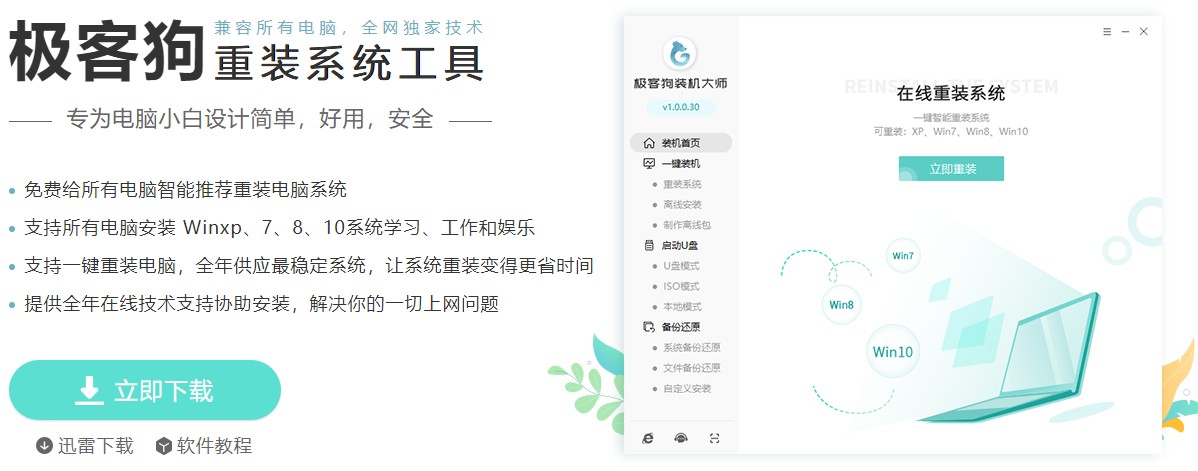
2、运行工具前退出电脑杀毒软件和防火墙,以免遭拦截。
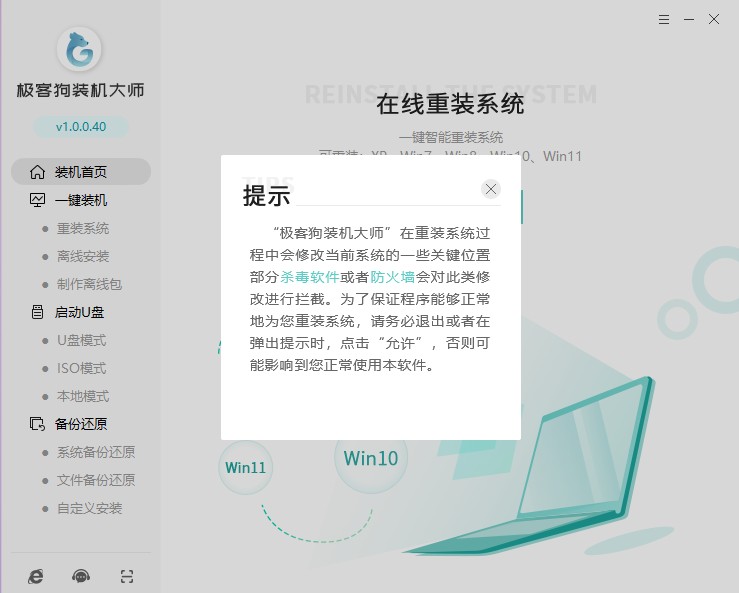
二、一键重装系统过程
1、选择“立即重装”。
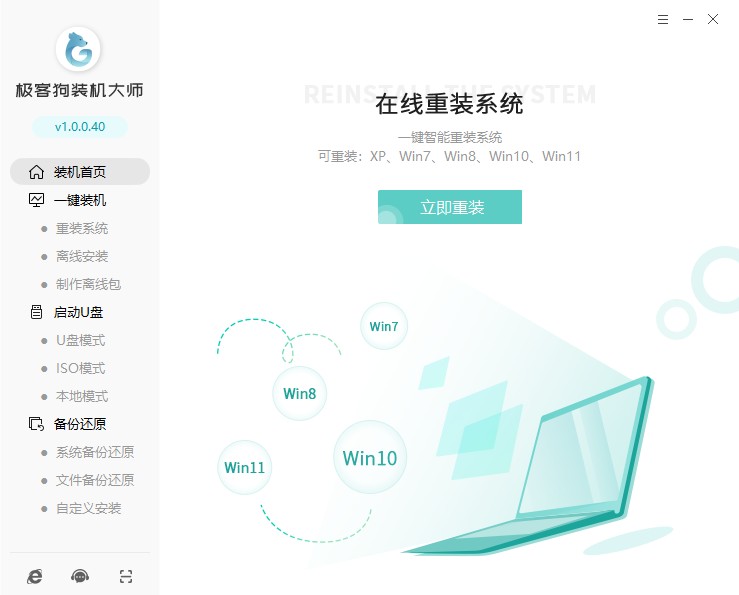
2、选择系统后点击“下一步”。
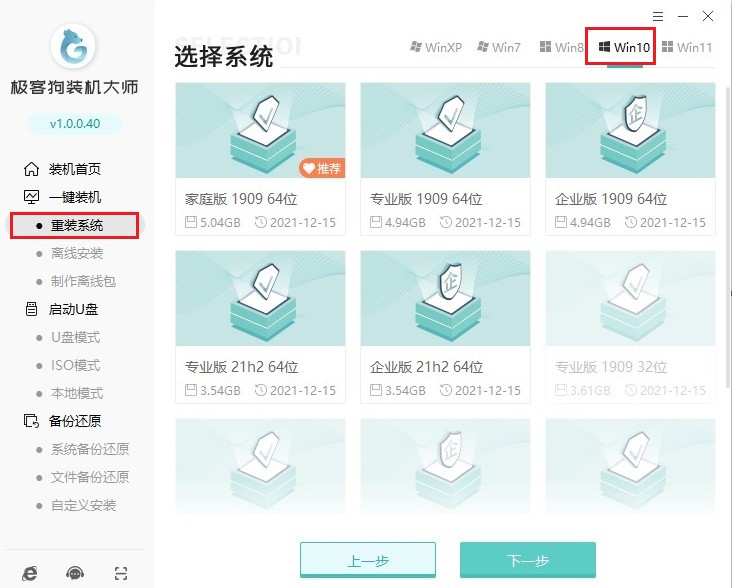
3、工具推荐了一些常用的软件,选择后可以帮助您安装到系统里面。
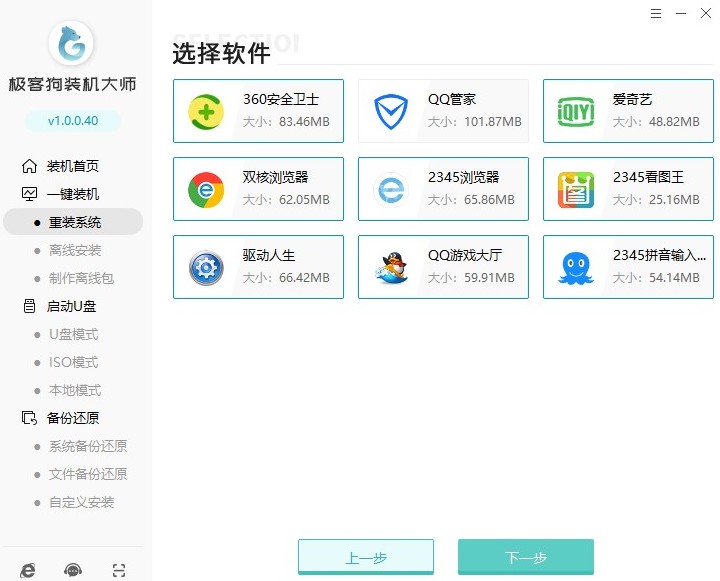
4、这些文件将被格式化,请选择重要的文件进行备份。
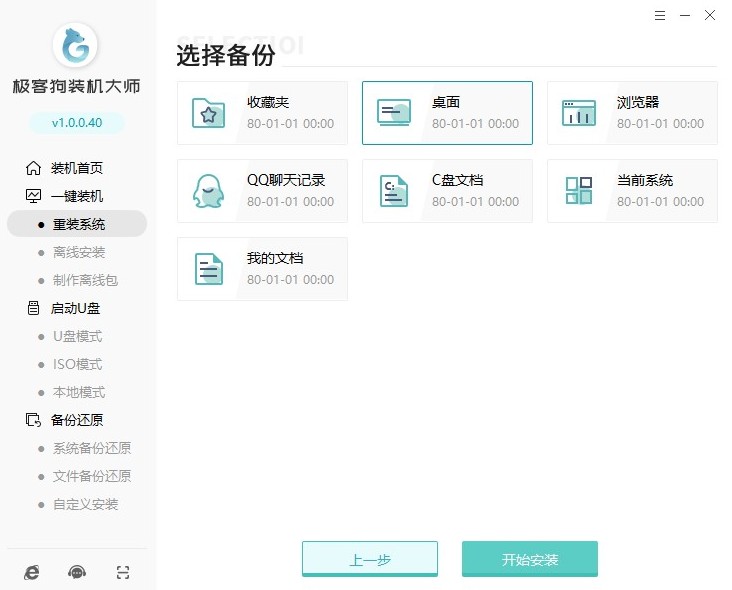
5、资源下载中,自动下载我们选择的系统文件、系统软件等等,请耐心等待。
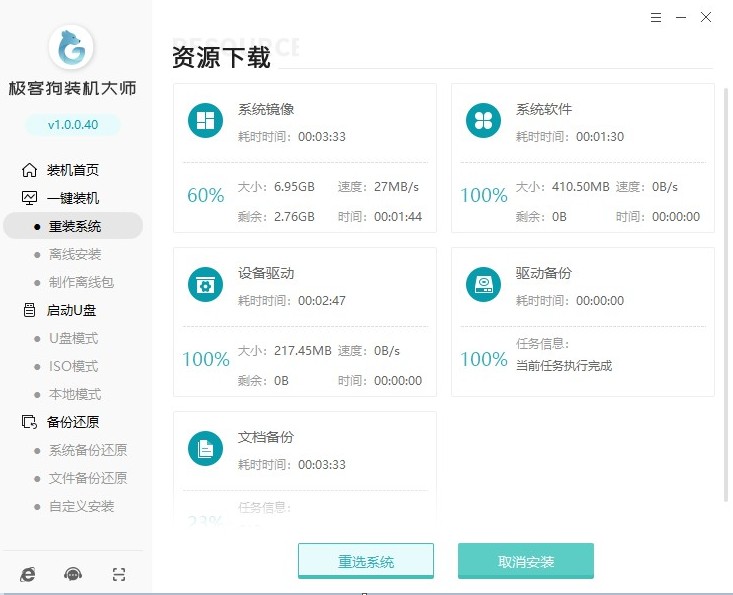
6、工具自动进入安装部署环节,完成后,等待自动重启即可。
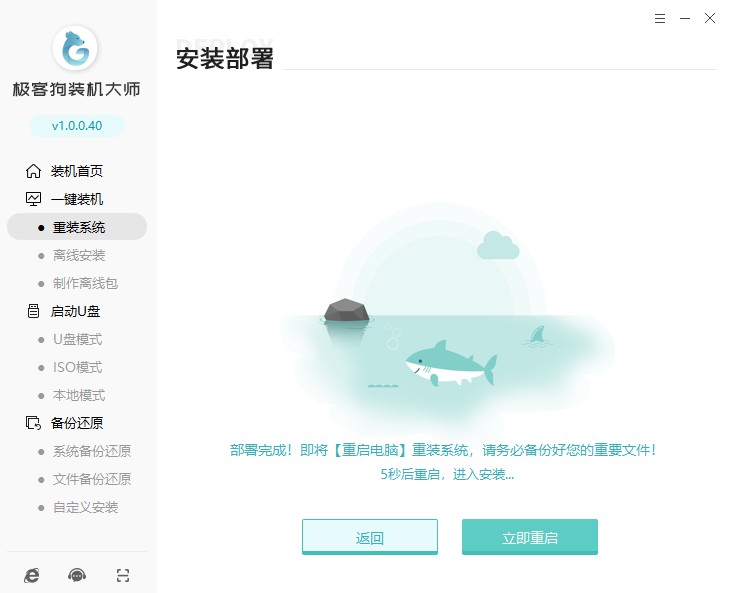
7、电脑重启选择“GeekDog PE”进入系统安装状态。
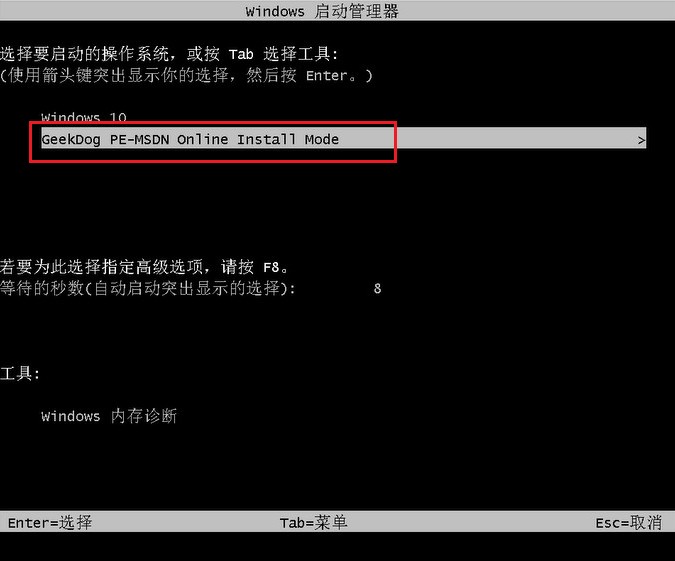
8、PE桌面加载出来后,工具自动安装系统,我们耐心等待即可。
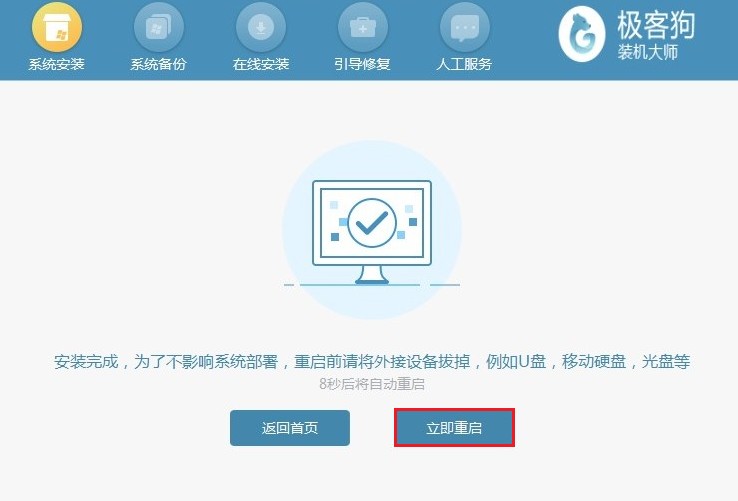
9、系统安装完成后电脑开始重启,期间请耐心等待,直到进入系统桌面。
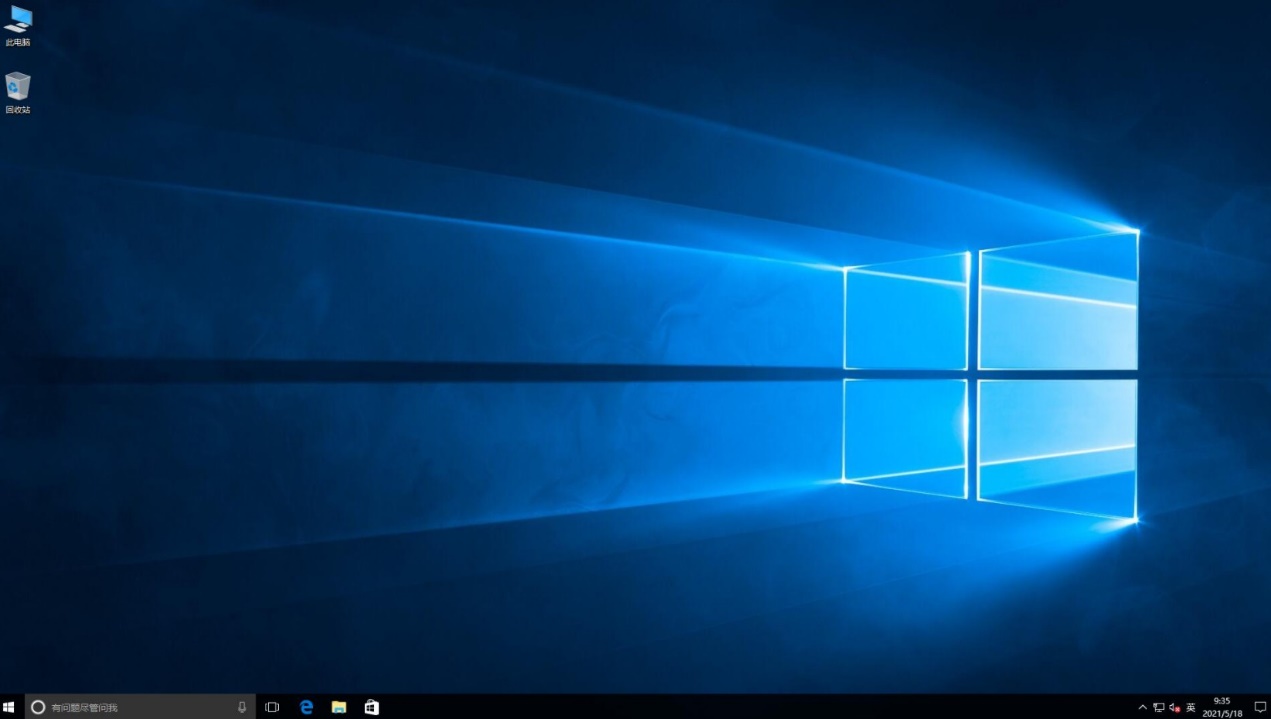
以上是,新手如何重装win10系统的详解。虽然重装系统听起来可能有些麻烦,但是掌握了正确的方法和步骤,就可以轻松应对系统崩溃等问题。同时,在重装系统之前一定要备份好重要的数据,以免丢失。希望本文的介绍可以帮助到新手朋友们,顺利地完成系统重装。更多精彩装机教程,尽在本站哦。
原文链接:https://www.jikegou.net/win10/2409.html 转载请标明
极客狗装机大师,系统重装即刻简单
一键重装,备份还原,安全纯净,兼容所有

